Despliegue e instalación manual del agente Android
-
En el menú superior Equipos de la consola de administración, haz clic en el botón Añadir equipos situado en la parte superior derecha de la pantalla. Se mostrará una ventana con las plataformas compatibles con Advanced EPDR.
-
Haz clic en el icono Android. Se mostrará la ventana Android.
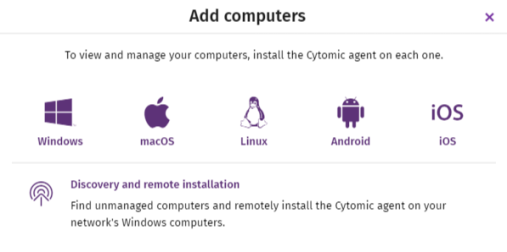
-
Para elegir el grupo en el que se integrarán los dispositivos Android, haz clic en el desplegable Añadir los equipos al siguiente grupo.
-
Para instalar el agente Android en el dispositivo mediante el código QR:
-
Escanea con la cámara del dispositivo el código que se muestra en la ventana. Se mostrará la tienda Google Play con la aplicación Protection - Panda Aether.
-
Haz clic en el botón Instalar. La aplicación se descargará e instalará de forma automática.
-
-
Para descargar el instalador en el dispositivo directamente desde la Google play.
-
Haz clic en el icono Acceso a Google Play desde el propio dispositivo a instalar. Se mostrará la aplicación Google Play con la aplicación Protection - Panda Aether.
-
Haz clic en el botón Instalar. La aplicación se descargará e instalará de forma automática.
-
-
Para enviar el instalador al usuario por correo electrónico:
-
Haz clic en el botón Enviar URL por email. Se mostrará la aplicación de correo instalada por defecto en el equipo del administrador con un mensaje pregenerado que contiene la URL de descarga.
-
Añade al mensaje los destinatarios de correo y haz clic en el botón Enviar.
-
El usuario que reciba el correo deberá hacer clic en la URL desde el dispositivo a instalar. Se mostrará la Google Play con la aplicación Protection - Panda Aether.
-
El usuario debe hacer clic en el botón Instalar. La aplicación se descargará e instalará de forma automática.
-
-
Al iniciarse por primera vez la aplicación en el dispositivo móvil, se mostrará la ventana Seleccionar alias.
-
Escribe el nombre que se mostrará en la consola Advanced EPDR para representar el dispositivo, y presiona el botón Continuar. Se mostrará una serie de mensajes indicando el estado de la instalación y una ventana donde se pide al usuario aceptar una serie de permisos. Si el usuario no acepta estos permisos, la aplicación no funcionará correctamente. Consulta Permisos requeridos en el dispositivo.
-
Tanto si se aceptan los permisos como si no, la instalación de la aplicación en el dispositivo móvil habrá terminado y se mostrará en la consola de administración de Advanced EPDR.
Despliegue del agente Android desde un MDM/EMM
-
En el menú superior Equipos de la consola de administración, haz clic en el botón Añadir equipos. Se mostrará una ventana con las plataformas compatibles con Advanced EPDR.
-
Haz clic en el icono Android. Se mostrará la ventana Android.
-
Haz clic en el enlace Enviar URL por email. Se abrirá el programa de correo instalado por defecto con un mensaje pregenerado. Anota el enlace para utilizarlo como URL de integración en tu solución MDM/EMM.
-
En el MDM/EMM, importa la aplicación Watchguard Mobile Security obtenida en la tienda de aplicaciones Play Store.
-
En el MDM/EMM añade como parámetros de la aplicación importada en el paso anterior:
-
Use automatic name: parámetro de tipo booleano. Si tiene establecido el valor True se asignará de forma automática un nombre basado en el patrón “Modelo de dispositivo;identificador único”.
-
Device name: nombre que se asignará al dispositivo si el parámetro Use automatic name tiene asignado el valor False. El administrador puede utilizar comodines y otros caracteres especiales atendiendo a las especificaciones del MDM/EMM, para generar nombres diferentes a cada dispositivo.
-
Integration URL: URL de integración mostrada en la consola de Advanced EPDR.
-
-
Al iniciarse por primera vez la aplicación en el dispositivo móvil, se mostrará la ventana Seleccionar alias.
-
Si el parámetro Use automatic name está establecido a False y Device name no se ha definido, la aplicación pedirá el nombre con el que se representará el dispositivo en la consola Advanced EPDR.
-
Pulsa el botón Continuar. Se mostrará una serie de mensajes relativos al estado de la instalación y una ventana donde se pide al usuario aceptar una serie de permisos. Si el usuario no acepta estos permisos, la aplicación no funcionará correctamente. Consulta Permisos requeridos en el dispositivo.
-
Tanto si se aceptan los permisos como si no, la instalación de la aplicación en el dispositivo móvil habrá terminado y se mostrará en la consola de administración de Advanced EPDR.